彻底解剖你的电脑:一步步教你拆卸计算机
来源:系统之家重装系统
2024-12-20 12:57:46
0浏览
收藏
有志者,事竟成!如果你在学习文章,那么本文《彻底解剖你的电脑:一步步教你拆卸计算机》,就很适合你!文章讲解的知识点主要包括,若是你对本文感兴趣,或者是想搞懂其中某个知识点,就请你继续往下看吧~

在这个科技快速发展的时代,掌握一定的电脑维修技术已成为许多人的需求。无论是为了更换硬件配件、清理灰尘,还是为了升级系统,学习如何拆卸电脑都是非常重要的技能。本文将为你提供一份详细的指南,帮助你安全地拆卸电脑,理解其内部结构,以及避免常见错误。
准备工作:安全与工具
在开始拆卸电脑之前,首先要确保你的安全和设备的完整性。以下是一些准备工作的步骤和建议:
确保电源切断:在拆卸电脑前,一定要断开电源,拔掉电源线,确保设备没有电源供给。这是安全的第一步。 佩戴防静电手套:由于静电可能损伤电脑内部组件,建议佩戴防静电手套,或使用防静电腕带。 准备好工具:常用的拆卸工具包括螺丝刀(通常是十字和一字)、撬棍、镊子、吸尘器等。 找一个干净的工作区域:在一个明亮且干净的位置进行拆卸,确保方便找到拆下的零件,避免混乱。步骤一:拆卸机箱外壳
机箱外壳是电脑的保护层,拆卸它是进入内部组件的第一步。以下是拆卸外壳的步骤:
找到机箱的锁定装置,通常是在机箱后部或者机箱底部。根据机型的不同,有些需要螺丝刀打开,有些则可以直接滑动。 轻轻拉开机箱的侧面盖,注意不要用力过猛,以免破坏机箱。 将拆下的零件妥善放置在工作区域,尽量按顺序放好,以便于后续组装。步骤二:识别内部组件
一旦你拆下机箱,就可以看到其他内部组件。下面是一些关键组件的介绍:
主板:主板是电脑的核心部件,连接所有其他组件。上面有CPU、内存、显卡等。 电源:电源负责将交流电转化为电脑所需的直流电。它通常位于机箱的顶部或底部。 硬盘和固态硬盘:用于存储操作系统和数据。硬盘通常较大,而固态硬盘速度更快。 显卡:显卡负责处理图形相关的任务,通常适用于游戏和设计高强度应用。步骤三:拆卸各个组件
在了解了主要组件后,你可以根据需要逐个拆卸。拆卸过程非常关键,下面是一些注意事项:
记住位置:尽量记住每个组件的安装位置,可以拍照保存,帮助日后组装时使用。 谨慎拆卸连接线:在拔出任何组件前,仔细观察连接线,轻轻拨动,确保不会造成损坏。 拆卸螺丝要小心:有些螺丝可能隐藏在显卡或其他部件后面,使用合适的工具逐一拆卸。步骤四:清理内部组件(可选)
在拆卸完电脑后,可以利用这个机会对内部组件进行清理。以下是几种清理的方法:
使用压缩空气:用压缩空气罐吹去灰尘,特别是散热器上的灰尘。这有助于保持电脑的散热效果。 擦拭表面:使用柔软的布和专用清洗剂擦拭内部组件的表面,注意不要使用水或湿布。 检查连接线:检查所有连接线是否完好,避免磨损或松动的情况。步骤五:重新组装电脑
拆卸完毕并清理完成后,可以按照拆卸的相反步骤将电脑组装回去。要注意:
确保每个组件的连接都牢固到位,避免在开机后出现问题。 重新连接电源线和显示器,确保没有遗漏。 最后,测量所有内部组件的温度,以确保散热良好。注意事项与总结
在整个拆卸和组装过程中,遵循小心操作的原则,是确保你电脑正常运作的关键。此外,应避免直接触碰任何电路板,减少静电对于电脑硬件的伤害。
通过这篇文章,你已经了解了如何安全地拆卸电脑,及其内部结构的基本知识。掌握了这些知识后,你不仅可以完成自己的拆卸需求,也能提升对计算机硬件的了解。这将为日后的硬件升级和故障排除打下良好的基础。
感谢您阅读完这篇文章。希望通过本文的分享,可以帮助您更好地理解和掌握计算机拆卸的技巧,提升动手能力和维修能力。
以上就是本文的全部内容了,是否有顺利帮助你解决问题?若是能给你带来学习上的帮助,请大家多多支持golang学习网!更多关于文章的相关知识,也可关注golang学习网公众号。
版本声明
本文转载于:系统之家重装系统 如有侵犯,请联系study_golang@163.com删除
 如何在电脑上实现多个微信账号同时登录的技巧
如何在电脑上实现多个微信账号同时登录的技巧
- 上一篇
- 如何在电脑上实现多个微信账号同时登录的技巧
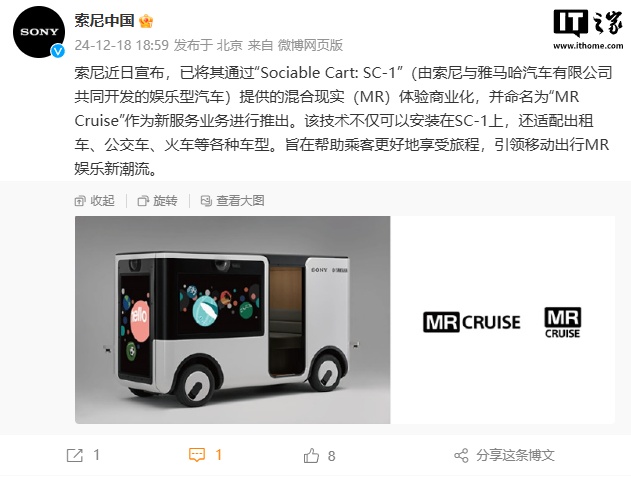
- 下一篇
- 索尼拓展 MR 商业化版图:推出 MR Cruise 新业务,适配出租车、公交车、火车等
查看更多
最新文章
-

- 文章 · 软件教程 | 58秒前 |
- 微博电脑版登录入口及使用方法
- 497浏览 收藏
-
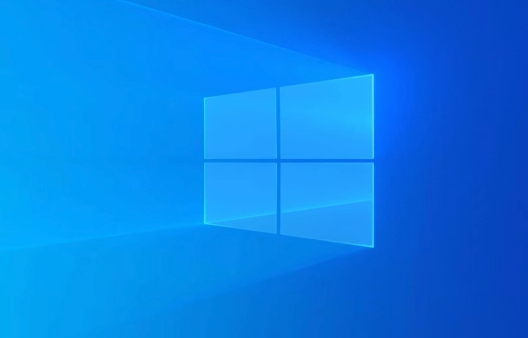
- 文章 · 软件教程 | 1分钟前 |
- Win10打印机错误0x0000011b解决方法
- 255浏览 收藏
-

- 文章 · 软件教程 | 2分钟前 |
- 学习通网页登录入口及使用教程
- 348浏览 收藏
-

- 文章 · 软件教程 | 4分钟前 |
- Flash无法打开?一招解决方法分享
- 235浏览 收藏
-

- 文章 · 软件教程 | 7分钟前 |
- 关闭Word启动模板界面教程
- 215浏览 收藏
-
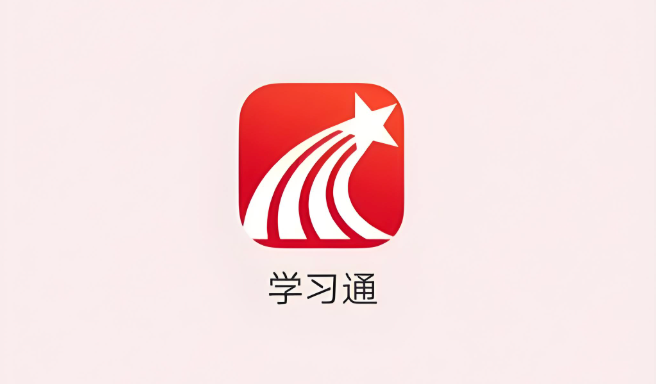
- 文章 · 软件教程 | 7分钟前 |
- 学习通官网入口链接大全
- 189浏览 收藏
-
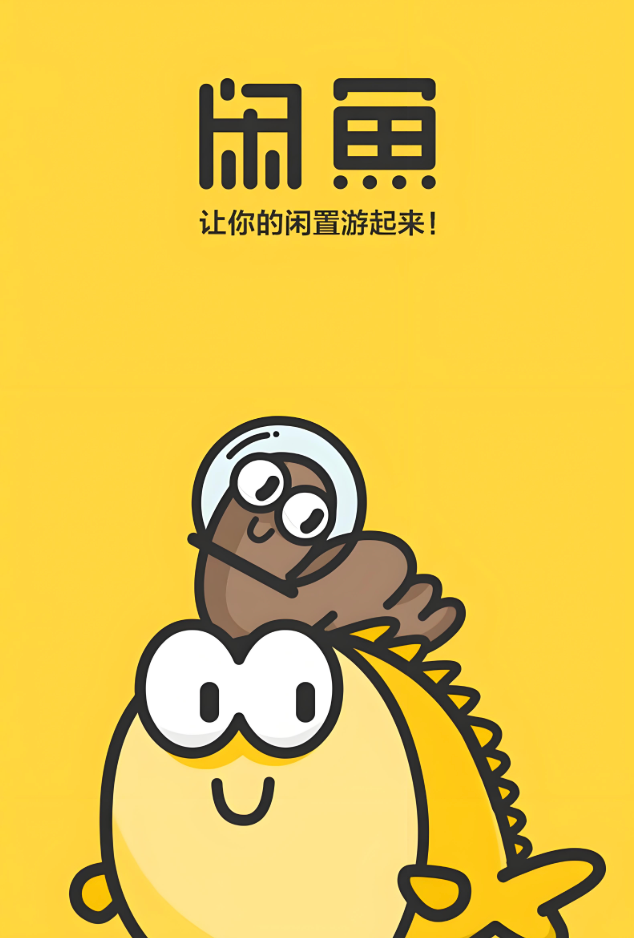
- 文章 · 软件教程 | 9分钟前 |
- 咸鱼小法庭投票会影响信用吗?
- 451浏览 收藏
-

- 文章 · 软件教程 | 10分钟前 |
- TikTok封面无法生成怎么解决
- 110浏览 收藏
-
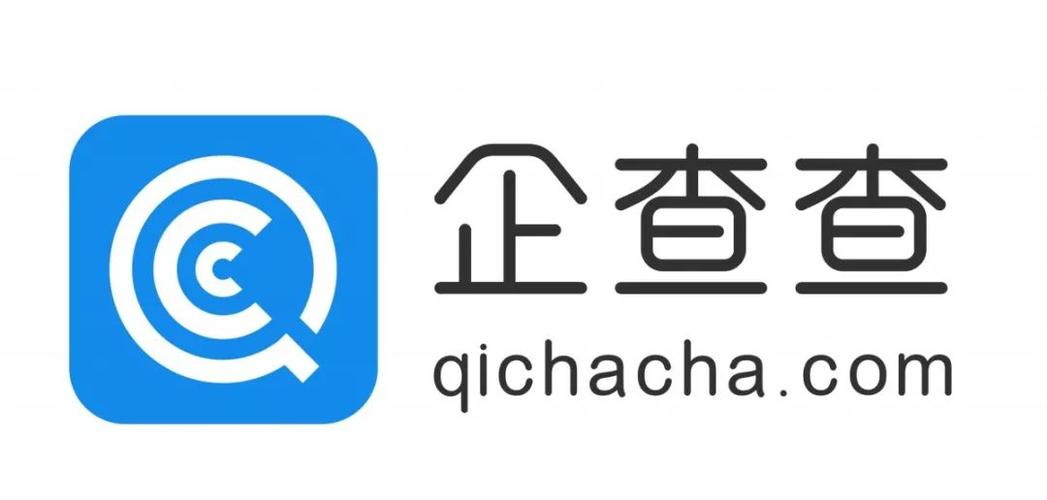
- 文章 · 软件教程 | 11分钟前 |
- 企查查失信查询方法及入口详解
- 267浏览 收藏
-
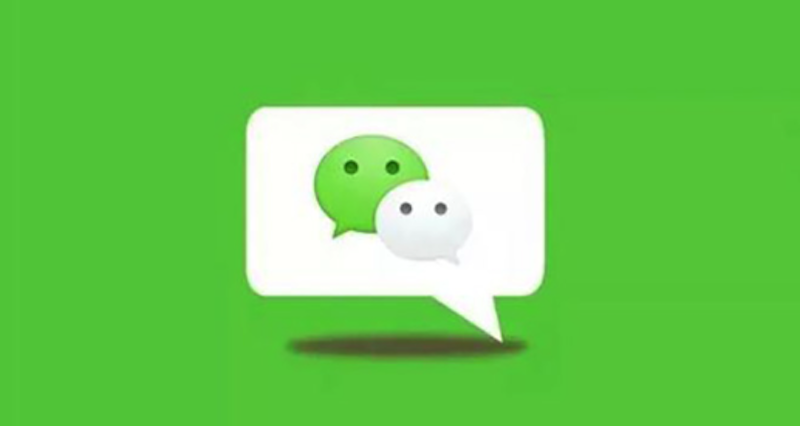
- 文章 · 软件教程 | 13分钟前 |
- 微信网页版消息同步与文件管理入口
- 195浏览 收藏
-

- 文章 · 软件教程 | 15分钟前 |
- 高德地图查公交票价步骤详解
- 229浏览 收藏
-
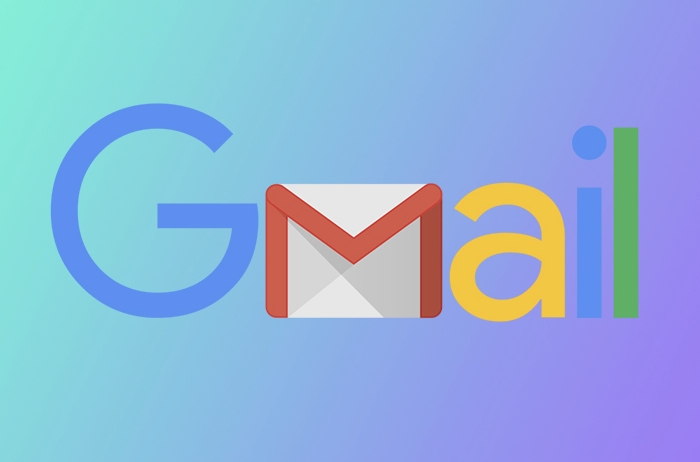
- 文章 · 软件教程 | 16分钟前 |
- 谷歌邮箱注册教程及官网入口解析
- 158浏览 收藏
查看更多
课程推荐
-

- 前端进阶之JavaScript设计模式
- 设计模式是开发人员在软件开发过程中面临一般问题时的解决方案,代表了最佳的实践。本课程的主打内容包括JS常见设计模式以及具体应用场景,打造一站式知识长龙服务,适合有JS基础的同学学习。
- 543次学习
-

- GO语言核心编程课程
- 本课程采用真实案例,全面具体可落地,从理论到实践,一步一步将GO核心编程技术、编程思想、底层实现融会贯通,使学习者贴近时代脉搏,做IT互联网时代的弄潮儿。
- 516次学习
-

- 简单聊聊mysql8与网络通信
- 如有问题加微信:Le-studyg;在课程中,我们将首先介绍MySQL8的新特性,包括性能优化、安全增强、新数据类型等,帮助学生快速熟悉MySQL8的最新功能。接着,我们将深入解析MySQL的网络通信机制,包括协议、连接管理、数据传输等,让
- 500次学习
-

- JavaScript正则表达式基础与实战
- 在任何一门编程语言中,正则表达式,都是一项重要的知识,它提供了高效的字符串匹配与捕获机制,可以极大的简化程序设计。
- 487次学习
-

- 从零制作响应式网站—Grid布局
- 本系列教程将展示从零制作一个假想的网络科技公司官网,分为导航,轮播,关于我们,成功案例,服务流程,团队介绍,数据部分,公司动态,底部信息等内容区块。网站整体采用CSSGrid布局,支持响应式,有流畅过渡和展现动画。
- 485次学习
查看更多
AI推荐
-

- ChatExcel酷表
- ChatExcel酷表是由北京大学团队打造的Excel聊天机器人,用自然语言操控表格,简化数据处理,告别繁琐操作,提升工作效率!适用于学生、上班族及政府人员。
- 3186次使用
-

- Any绘本
- 探索Any绘本(anypicturebook.com/zh),一款开源免费的AI绘本创作工具,基于Google Gemini与Flux AI模型,让您轻松创作个性化绘本。适用于家庭、教育、创作等多种场景,零门槛,高自由度,技术透明,本地可控。
- 3398次使用
-

- 可赞AI
- 可赞AI,AI驱动的办公可视化智能工具,助您轻松实现文本与可视化元素高效转化。无论是智能文档生成、多格式文本解析,还是一键生成专业图表、脑图、知识卡片,可赞AI都能让信息处理更清晰高效。覆盖数据汇报、会议纪要、内容营销等全场景,大幅提升办公效率,降低专业门槛,是您提升工作效率的得力助手。
- 3429次使用
-

- 星月写作
- 星月写作是国内首款聚焦中文网络小说创作的AI辅助工具,解决网文作者从构思到变现的全流程痛点。AI扫榜、专属模板、全链路适配,助力新人快速上手,资深作者效率倍增。
- 4535次使用
-

- MagicLight
- MagicLight.ai是全球首款叙事驱动型AI动画视频创作平台,专注于解决从故事想法到完整动画的全流程痛点。它通过自研AI模型,保障角色、风格、场景高度一致性,让零动画经验者也能高效产出专业级叙事内容。广泛适用于独立创作者、动画工作室、教育机构及企业营销,助您轻松实现创意落地与商业化。
- 3807次使用
查看更多
相关文章
-
- pe系统下载好如何重装的具体教程
- 2023-05-01 501浏览
-
- qq游戏大厅怎么开启蓝钻提醒功能-qq游戏大厅开启蓝钻提醒功能教程
- 2023-04-29 501浏览
-
- 吉吉影音怎样播放网络视频 吉吉影音播放网络视频的操作步骤
- 2023-04-09 501浏览
-
- 腾讯会议怎么使用电脑音频 腾讯会议播放电脑音频的方法
- 2023-04-04 501浏览
-
- PPT制作图片滚动效果的简单方法
- 2023-04-26 501浏览



